BetterTouchTool é um aplicativo poderoso para usuários de Mac que permite personalizar sua barra de toque, trackpad e atalhos de teclado. No entanto, pode haver momentos em que você precisa desinstalar o BetterTouchTool no Mac, seja para liberar espaço, resolver conflitos com outros apps, ou simplesmente porque você não precisa mais dele.
Desinstalar um aplicativo no Mac pode ser um pouco complicado, especialmente se você não estiver familiarizado com o processo. Neste artigo, vamos guiá-lo pelas etapas necessárias para desinstalar o BetterTouchTool do seu Mac, bem como algumas dicas para garantir um processo de remoção suave. Então vamos começar!
Conteúdo: Parte 1. Por que não consigo excluir o BetterTouchTool Mac?Parte 2. Como faço para remover completamente o BetterTouchTool no Mac?Parte 3. Como remover manualmente o BetterTouchTool do MacParte 4. Conclusão
Parte 1. Por que não consigo excluir o BetterTouchTool Mac?
Se você estiver tendo problemas para excluir o BetterTouchTool (BTT) do seu Mac, isso pode ser devido a alguns motivos comuns.
- Aplicativo ainda em execução: BetterTouchTool ainda pode estar em execução em segundo plano, o que impede que você o exclua.
- Arquivos bloqueados ou problemas de permissões: alguns arquivos podem estar bloqueados ou você pode não ter as permissões necessárias para excluí-los.
- Desinstalação incompleta: simplesmente arrastar o BetterTouchTool para a Lixeira pode não remover todos os arquivos associados.
- Sobras: alguns arquivos podem ser difíceis de localizar ou excluir manualmente.
- Instalação corrompida: Se o BetterTouchTool estiver corrompido, ele pode não responder aos métodos normais de desinstalação.
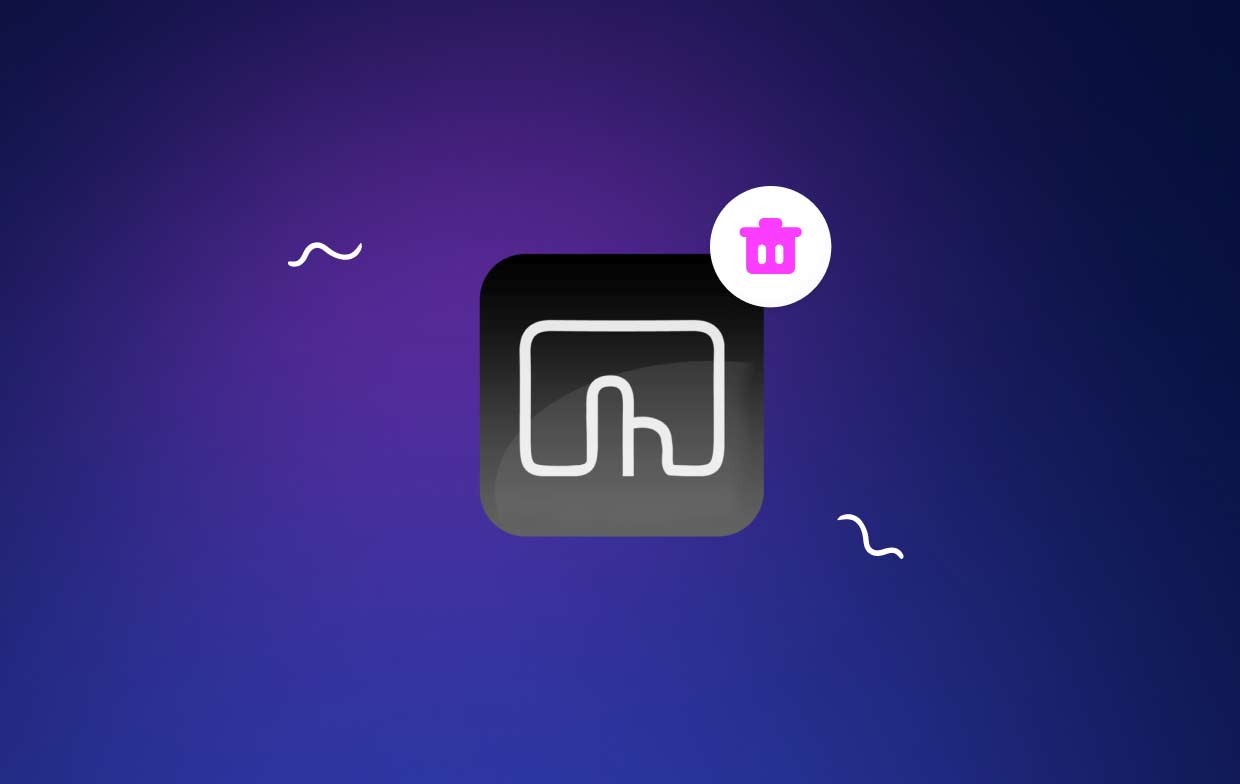
No geral, ao desinstalar corretamente o aplicativo e remover quaisquer arquivos e preferências restantes, você pode evitar possíveis conflitos com outros aplicativos e garantir um processo de desinstalação tranquilo. Na próxima seção, orientaremos você nas etapas necessárias para desinstalar o BetterTouchTool do seu Mac.
Parte 2. Como faço para remover completamente o BetterTouchTool no Mac?
Existem alguns métodos diferentes para desinstalar o BetterTouchTool em um Mac, mas um dos mais eficazes é usando iMyMac PowerMyMacRecurso desinstalador de aplicativos. Esta poderosa ferramenta facilita a remoção completa de qualquer aplicativo do seu Mac, incluindo todos os arquivos e preferências associados.
Veja como usar o PowerMyMac para desinstalar o BetterTouchTool no Mac:
- Primeiro, baixe e instale o PowerMyMac no seu Mac. Quando a instalação estiver concluída, inicie o aplicativo.
- Na interface principal do PowerMyMac, selecione "Desinstalador de aplicativos" na lista de ferramentas no lado esquerdo da tela.
- Clique em "SCAN" para começar a escanear seu Mac em busca de aplicativos instalados. Após alguns instantes, uma lista de todos os aplicativos instalados aparecerá na janela principal.
- Percorra a lista de aplicativos instalados e localize BetterTouchTool. Clique na caixa de seleção ao lado do aplicativo para selecioná-lo.
- Clique em "LIMPO" para começar a desinstalar o BetterTouchTool no seu Mac. O PowerMyMac removerá automaticamente todos os arquivos e preferências associados, garantindo que o aplicativo seja completamente removido do seu Mac.
- Após a conclusão do processo de desinstalação, o PowerMyMac indicará que o processo foi concluído com uma janela pop-up.

Parte 3. Como remover manualmente o BetterTouchTool do Mac
Se você preferir desinstalar manualmente o BetterTouchTool no Mac, siga estas etapas:
Etapa 1. Saia do BetterTouchTool
Antes de desinstalar o BetterTouchTool do seu Mac, você precisa se certificar de que o aplicativo não está em execução no momento. Para fazer isso, basta clicar com o botão direito do mouse no ícone do aplicativo no Dock e selecionar "desistir".
Etapa 2. Excluir BetterTouchTool
Em seguida, arraste o ícone BetterTouchTool da pasta Aplicativos para a Lixeira. Você também pode clicar com o botão direito do mouse no ícone do aplicativo e escolher a opção "Mover para o Lixo".
Etapa 3. Remover os arquivos associados
Embora arrastar o ícone do aplicativo para a lixeira remova o aplicativo BetterTouchTool principal, ainda pode haver arquivos e preferências associados no seu Mac. Para remover esses arquivos manualmente, siga estas etapas:
- Abra o Finder e clique em "Go" na barra de menus
- Selecione "Ir para a Pasta"
- Digite "~/Library/" e clique em "Ir"
- Procure por pastas ou arquivos relacionados ao BetterTouchTool, como "
Application Support/BetterTouchTool"Ou"Preferences/com.hegenberg.BetterTouchTool.plist" - Exclua todos os arquivos ou pastas relacionados ao BetterTouchTool para desinstalar totalmente o BetterTouchTool do seu Mac.
Etapa 4. Esvaziar a lixeira
Depois de remover o aplicativo principal BetterTouchTool e os arquivos associados, certifique-se de esvaziar sua Lixeira para excluir permanentemente todos os arquivos.

Embora esse método possa ser eficaz, é importante observar que desinstalar manualmente o BetterTouchTool no Mac pode consumir mais tempo e não remover todos os arquivos e preferências associados. Além disso, excluir manualmente arquivos importantes do sistema pode causar problemas no seu Mac.
Parte 4. Conclusão
Desinstalar o BetterTouchTool no Mac pode ser um processo simples se você seguir as etapas corretas. Se você optar por remover manualmente o aplicativo e seus arquivos associados ou usar uma ferramenta poderosa como o PowerMyMac, é importante garantir que todos os componentes do aplicativo sejam completamente removidos para evitar possíveis problemas no futuro.
Com esses métodos, você pode remover o BetterTouchTool do seu Mac de maneira fácil e eficaz e liberar espaço valioso no disco rígido.



